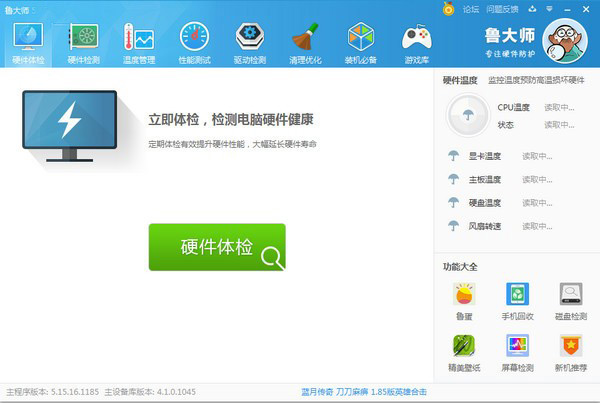
鲁大师电脑版特色
1、专业而易用的硬件检测鲁大师不仅超级准确,而且知识兔向你分享中文厂商信息,知识兔让你的电脑(手机)配置一目了然,拒绝奸商蒙蔽。它适合于各种品牌台式机、笔记本电脑、DIY兼容机、手机、平板的硬件测试,实时的关键性部件的监控预警,全面的电脑硬件信息,有效预防硬件故障,知识兔让您的电脑免受困扰。
2、驱动安装、备份和升级。
当鲁大师检测到电脑硬件有新的驱动时,“驱动安装”栏目将会显示硬件名称、设备类型、驱动大小、已安装的驱动版本、可升级的驱动版本。
“驱动备份”可以备份所选的驱动程序,当电脑的驱动出现问题、或者你想将驱动恢复至上一个版本的时候,“驱动恢复”就派上用场了,当然前提是你先前已经备份了该驱动程序。
3、各类硬件温度实时监测
在硬件温度监测内,鲁大师2016显示计算机各类硬件温度的变化曲线图表。硬件温度监测包含以下内容(视当前系统的传感器而定):CPU温度、显卡温度(GPU温度)、主硬盘温度、主板温度。
4、常用工具
高级清理扫描、清理系统垃圾迅速、全面,一键清理可以让电脑运行得更清爽、更快捷、更安全。节能降温分享可自定义调节。“最大省电”可以全面保护硬件,特别适用于笔记本;“智能省电”可对主要部件进行自动控制降温,特别适用于追求性能的台式机。
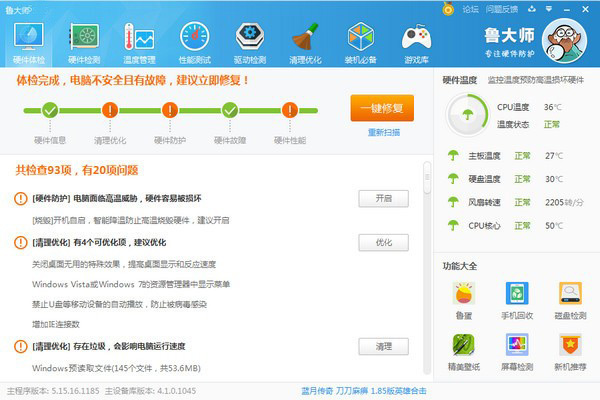
鲁大师电脑版功能
1、硬件检测专业的硬件检测,轻松辨别硬件真伪,拒绝奸商蒙蔽
2、温度检测
时时监控重要硬件温度,防止高温造成的硬件损坏
3、驱动管理
高效的驱动管理,一键安装,备份,恢复
4、节能省电
分享最佳电源方案,降低耗电量,更能在电脑温度过高时自动降温
5、性能测试
准确的电脑性能评测,直观了解电脑性能
6、磁盘检测
迅速检测硬盘健康状况,知识兔帮助保护电脑资料。
7、无线共享
出行必备,一键创建wifi信号,共享电脑网络
8、一键优化
从硬件底层到软件应用,一键优化,保证爱机畅快运行
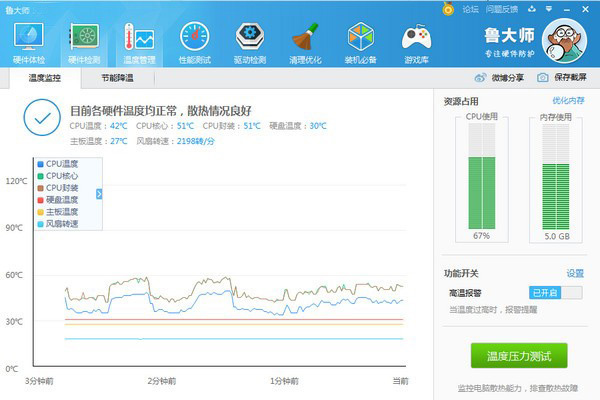
鲁大师电脑版怎么跑分
第一步,在电脑的桌面上,找到鲁大师软件,然后知识兔双击运行打开。
第二步,进入到鲁大师软件的主界面后,知识兔在软件界面的最顶部,找到【性能测试】选项,并知识兔点击打开。
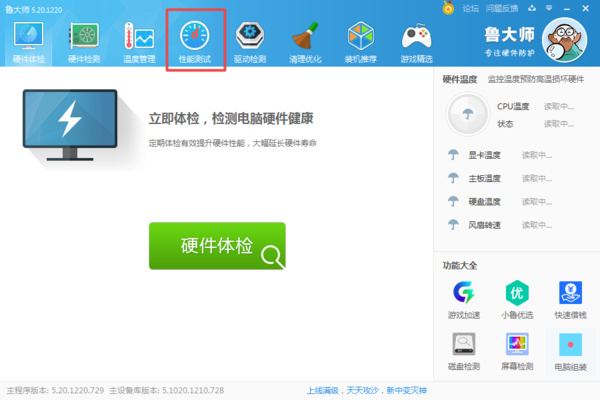
第三步,进入到鲁大师的性能测试界面后,知识兔直接知识兔点击界面中的【开始评测】按钮,就可以对电脑的显卡性能、处理器性能、硬盘性能等进行跑分了。
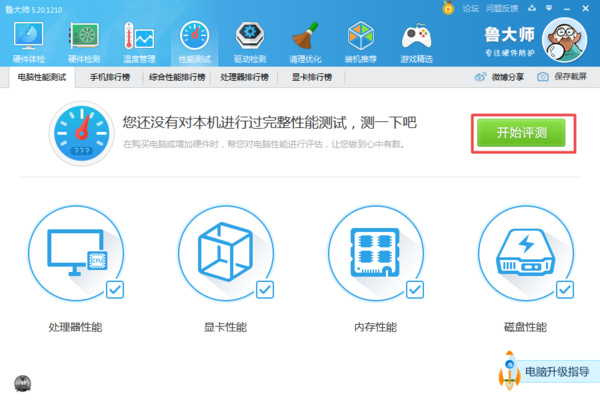
第四步,鲁大师跑分的过程当中,知识兔只需要耐心的等待一会儿后,软件就会得出电脑的跑分了。而在鲁大师跑分的过程当中,最好不要对电脑进行任何的操作,同时将电脑上所打开的程序全部关闭退出后,再对电脑进行跑分,这样得出的跑分结果才更加的准确。
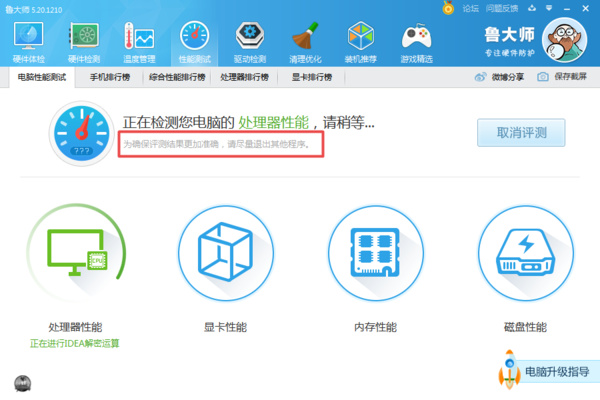
同时,鲁大师在对电脑进行跑分的过程当中,还会进入到全屏的跑分检测界面,检测的时间也是根据不同的情况会有所不同,此时知识兔不要关闭软件的检测窗口,稍微的耐心等待一会儿后,待软件自动检测完成后就会关闭此界面。

第五步,最后待软件对电脑全部检测完成后,鲁大师的软件界面就会给出电脑的跑分结果了。
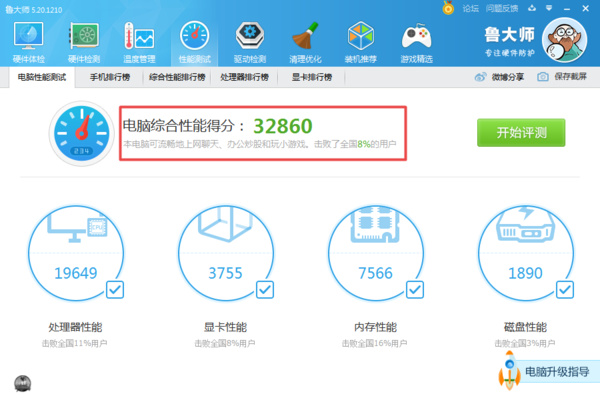
更新日志
v6.1022.3350.526版本[新增] 对内存品牌 移速 的识别
[修复] Windows11 任务栏温度标尺适配问题
[修复] 两个同型号显示器只显示一个的问题
[修复] 体检页面卡检测的问题>
下载仅供下载体验和测试学习,不得商用和正当使用。
下载体验